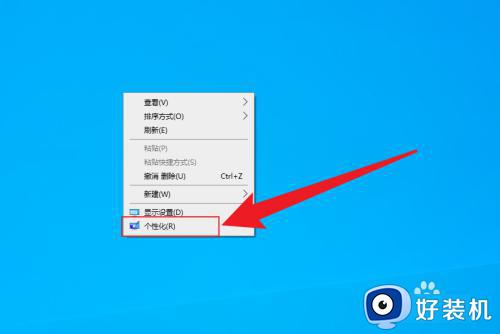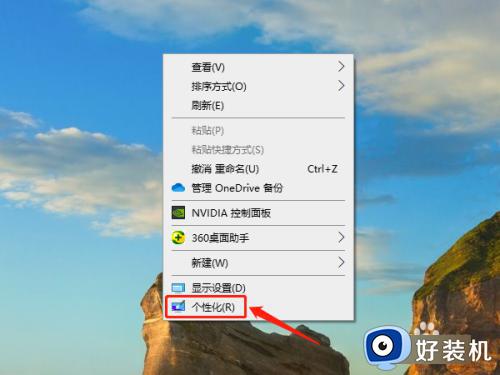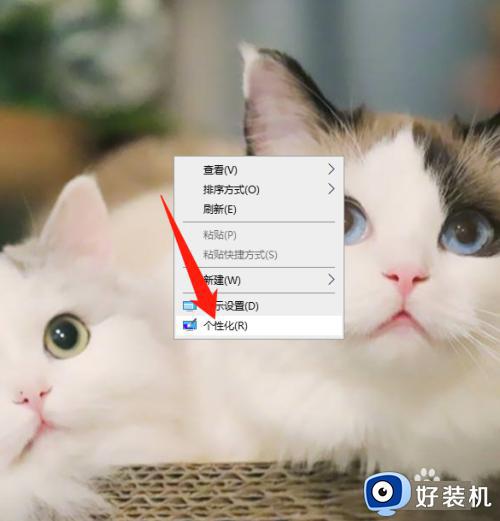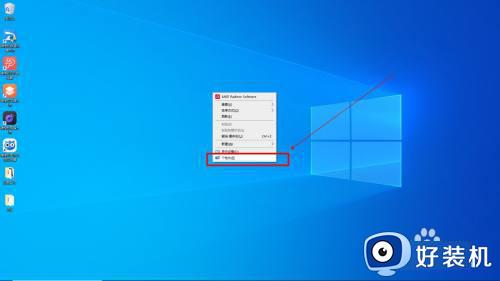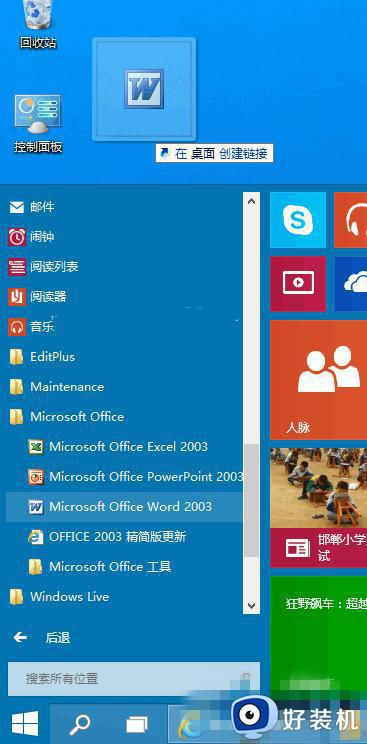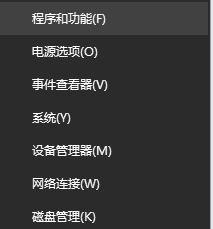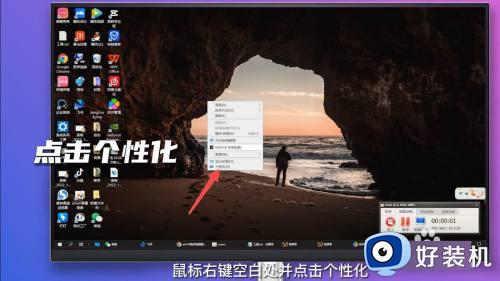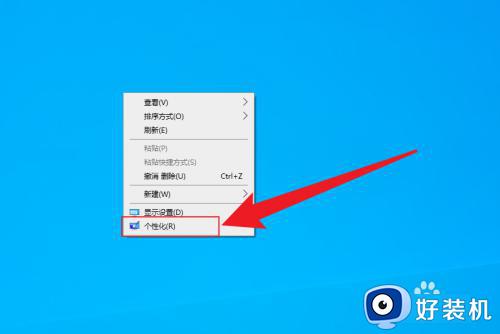电脑桌面怎么添加微信图标win10 win10怎么把微信图标放在桌面
时间:2022-05-12 13:38:00作者:huige
我们在安装软件的时候,为了方便使用都喜欢在桌面添加快捷方式图标,有些是默认自动添加的,有些需要我们手动添加,但是近日有win10系统用户想要在电脑桌面添加微信图标,却不知要从何下手,为此,本文给大家说说win10把微信图标放在桌面的详细方法。
推荐:win10纯净版64位镜像下载
具体步骤如下:
1、打开开始菜单,找到需要发送到桌面快捷方式的软件,比如QQ,右键点击QQ,选择“更多”--“打开文件位置”。
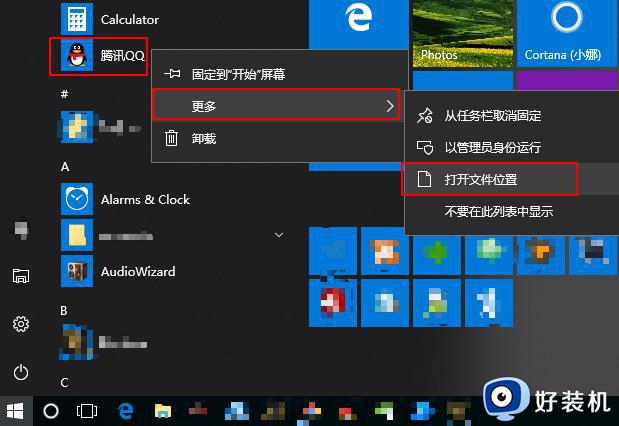
2、在打开的文件夹中,右键点击软件的快捷图标,选择“发送到桌面快捷方式”,操作成功后桌面上就会有软件的快捷方式图标了。
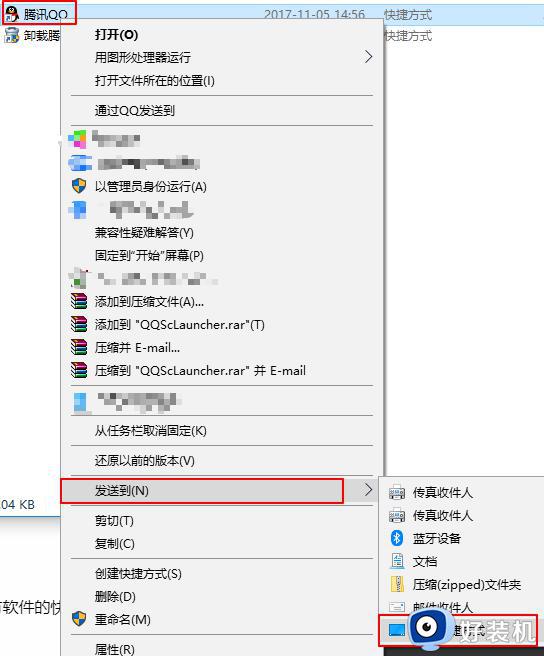
以上就是win10怎么把微信图标放在桌面的详细方法,如果你也想的话,那就学习上面的方法来进行添加就可以了。